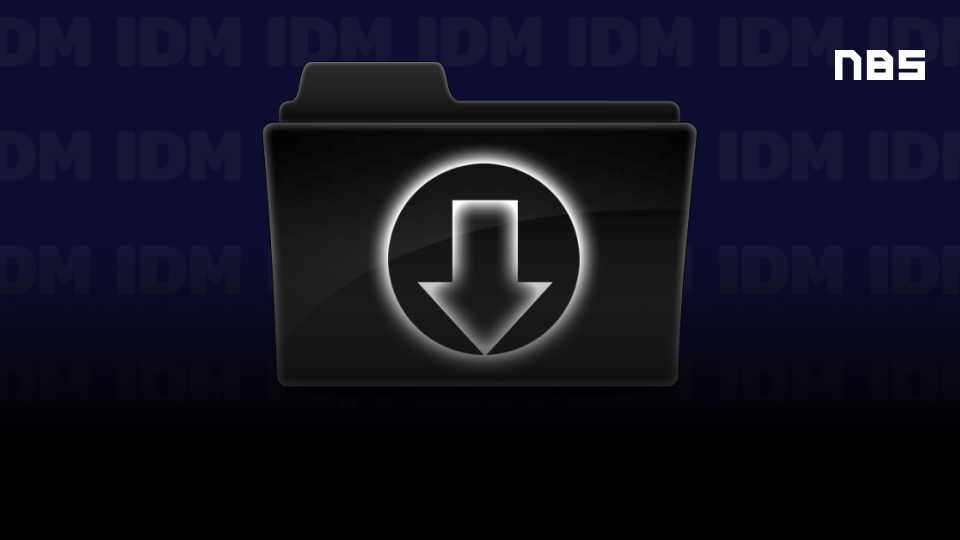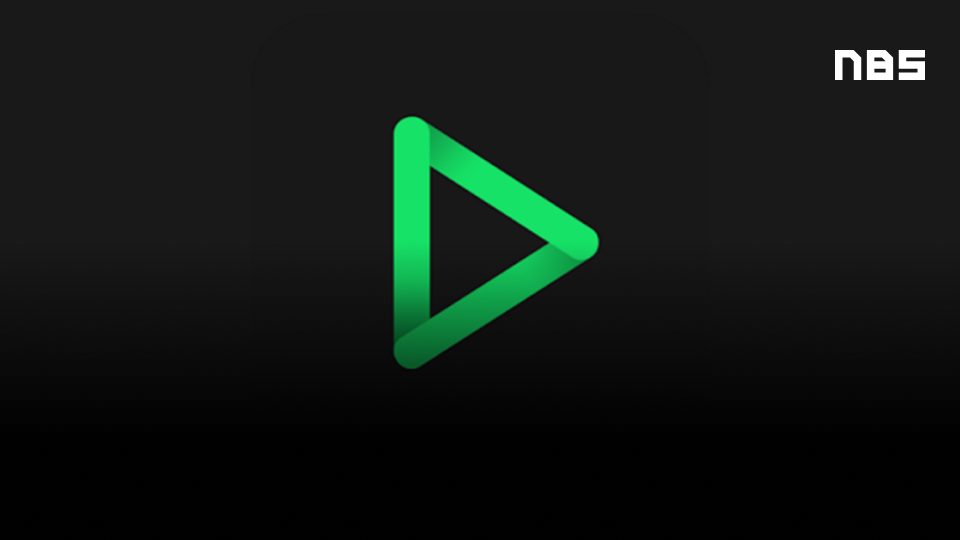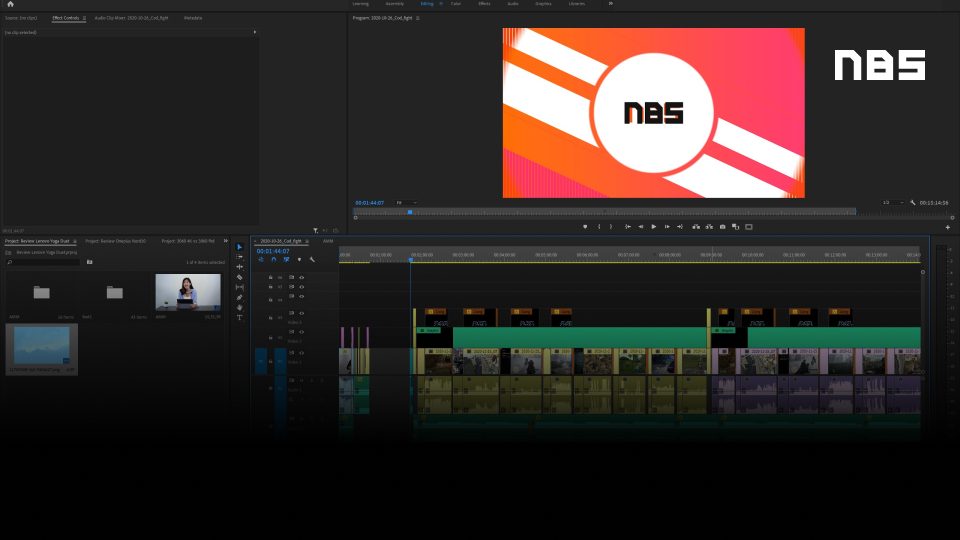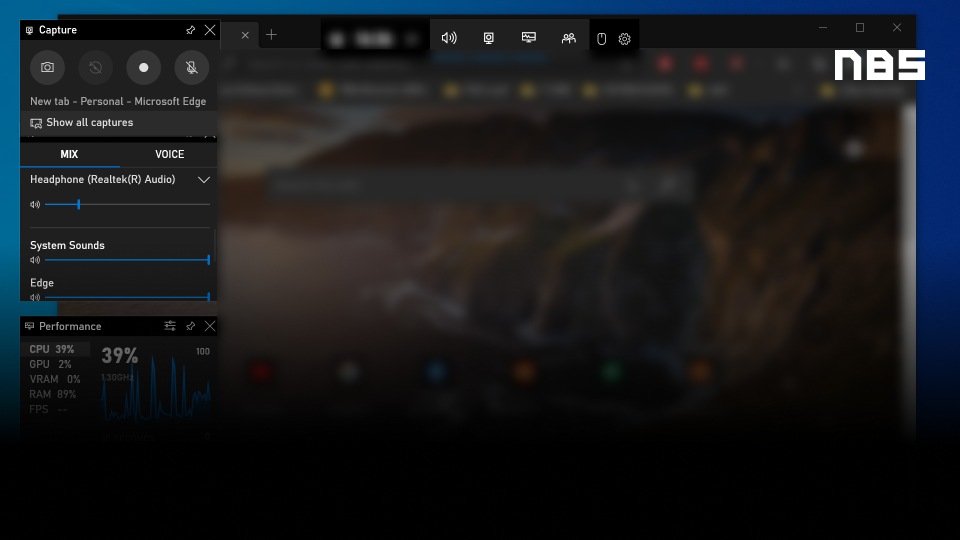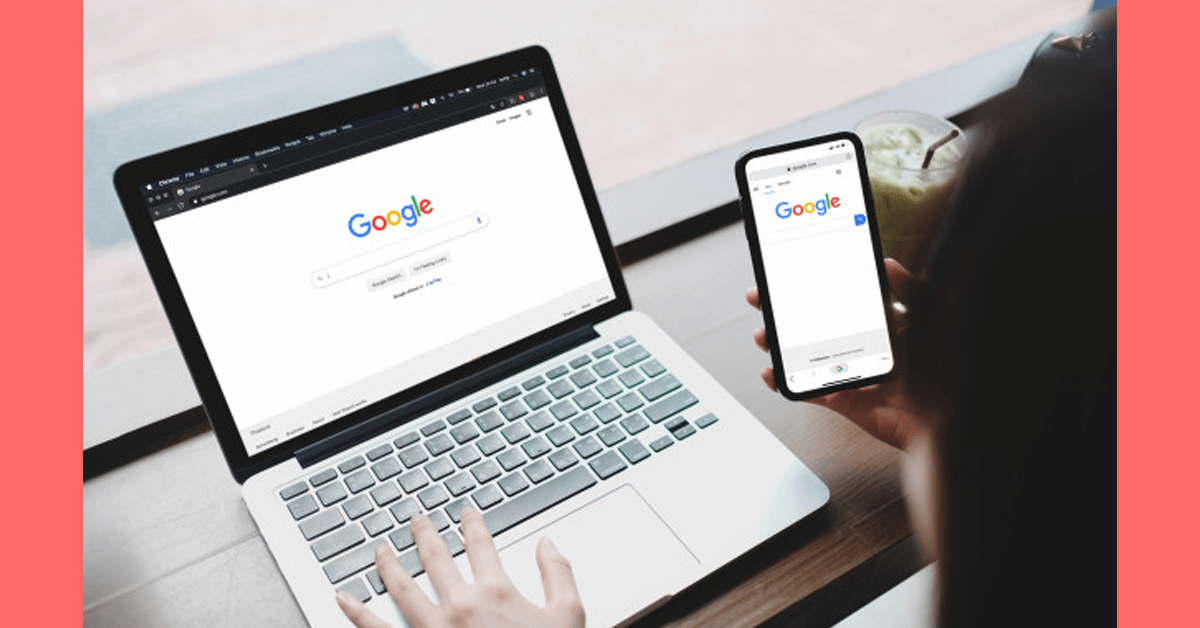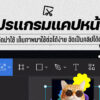Adobe Acrobat Reader สุดยอดโปรแกรมอ่านไฟล์ PDF ใช้งานง่าย ดาวน์โหลดได้ฟรี

นอกจากการทำงานด้วยการพิมพ์เอกสารผ่านทางโปรแกรมเอกสารต่าง ๆ ไม่ว่าจะเป็น Microsoft Word, Pages, WPS Office ฯลฯ แล้วนั้น การบันทึกไฟล์เอกสารที่จะทำให้ตัวอักษร หรือรูปแบบต่าง ๆ มีความคลาดเคลื่อนน้อยที่สุด เมื่อนำไฟล์ไปเปิดด้วยอุปกรณ์ที่แตกต่างกัน ผ่านการบันทึกไฟล์เป็นรูปแบบ ไฟล์นามสกุล .PDF การเปิดอ่านเอกสารไฟล์ PDF ก็เป็นสิ่งจำเป็นเช่นกัน ทีมงาน Notebookspec จึงอยากจะมาแนะนำ สุดยอดโปรแกรมอ่านไฟล์ PDF จากค่ายใหญ่อย่าง Adobe นั่นก็คือ โปรแกรม Adobe Acrobat Reader นั่นเอง จะเป็นอย่างไรนั้น ไปดูกันเลย
Adobe Acrobat Reader คือ ?
Adobe Acrobat เป็นซอฟต์แวร์จากทางค่าย Adobe ที่ได้มีการออกใช้ครั้งแรกเมื่อ 15 มิถุนายน 1993 สำหรับในระบบปฏิบัติการ DOS Windows และ Macintosh โดยซอฟต์แวร์ตัวนี้จะถูกกล่าวถึงกันในสองลักษณะ คือ ซอฟต์แวร์ที่ใชเสำหรับการอ่านไฟล์นามสกุล PDF ซึ่งก็คือ Acrobat Reader และ ซอฟต์แวร์สำหรับใช้ในการสร้างและแก้ไขไฟล์ PDF ได้แก่ Adobe Acrobat Reader นั่นเอง [ในปัจจุบันนั้น (2020) โปรแกรมได้พัฒนาฟีเจอร์ขึ้นมาให้ผู้ใช้สามารถสร้างไฟล์ PDF ได้จากเอกสารต่าง ๆ รวมถึงใน Microsoft Word หรือ AutoCAD หรือจะสร้างผ่านคำสั่งพิมพ์ที่อยู่ในไดรเวอร์ของ Acrobat ก็ได้เช่นกัน]
โปรแกรม Adobe Acrobat Reader นั้นได้รับการออกแบบมาเผื่อจัดการกับไฟล์ PDF เดิมทีจะประกอบไปด้วยโปรแกรม 3 แบบ คือ
- Acrobat Reader: โปรแกรมที่พัฒนาขึ้นมาเพื่อใช้สำหรับการอ่านไฟล์ PDF โดยสามารถเข้าไปดาวน์โหลดมาใช้งานได้ฟรีจากเว็บไซต์ของ Adobe
- Acrobat Professional: โปรแกรมที่พัฒนาขึ้นมาเพื่อใช้สำหรับสร้างไฟล์ PDF หรือเอกสารต่าง ๆ และยังสามารถใช้ในการอ่านไฟล์เอกสารทั้งประเภท Documents และ PDF
- Acrobat 3D: โปรแกรมที่พัฒนาให้มีความสามารถหลากหลาย สามารถใช้สำหรับอ่านไฟล์ PDF ,บันทึกไฟล์เอกสารอื่น ๆ ให้เป็นไฟล์ PDF นอกจากนี้ยังมีความสามารถใหม่ ๆ เพิ่มเข้ามา เช่น สามารถดูภาพจาก AutoCAD ได้โดยที่ไม่ต้องติดตั้งโปรแกรมขนาดใหญ่ หรือจะเป็นไฟล์ 3D ที่สร้างจากโปรแกรมอื่น ๆ ก็สามารถทำได้ และที่สำคัญยังสามารถแปลงไฟล์ 3D นั้นให้กลายเป็นไฟล์ PDF ได้ด้วย
ปัจจุบันนั้น Adobe ได้รวม Acrobat Professional และ Acrobat 3D เข้าด้วยกันภายใต้ชื่อว่า Acrobat Pro และได้มีการจัดการรวบรวมฟังก์ชันการใช้งานที่สามารถเชื่อมต่อไฟล์ระหว่างสมาร์ทโฟนกับคอมพิวเตอร์เข้าด้วยกันผ่าน Document Cloud ที่ช่วยให้การใช้งานสะดวกสบาย สามารถเข้าถึงได้จากทุกที่ทั้งในสมาร์ทโฟนและคอมพิวเตอร์ (Acrobat DC)
ฟีเจอร์ที่น่าสนใจของ Adobe Acrobat Reader
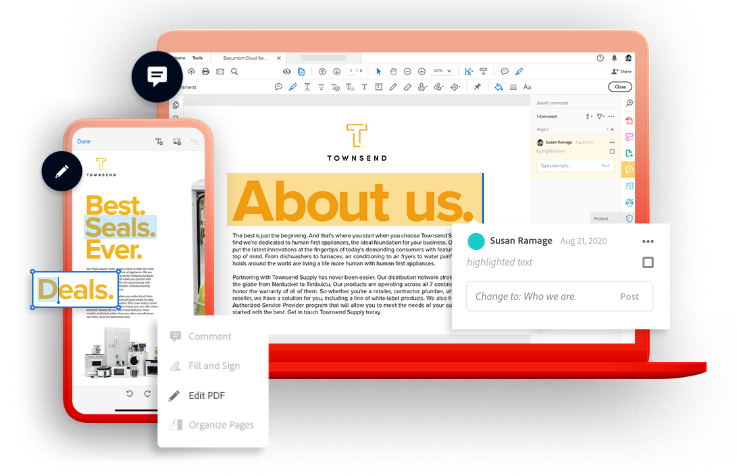
ฟีเจอร์ที่น่าสนใจของ Adobe Acrobat Reader ในคอมพิวเตอร์
Acrobat Standard DC
Adobe Acrobat Standard (2020) เป็นโปรแกรมด้านงานเอกสาร PDF ที่เป็นส่วนหนึ่งของ Adobe Creative Cloud เหมาะสำหรับการใช้งานทั่วไปจนถึงระดับองค์กรณ์ธุรกิจ สามารถเปิดอ่านได้ผ่านอุปกรณ์ที่หลากหลาย ไม่ว่าจะเป็นคอมพิวเตอร์ สมาร์ทโฟน หรือแท็บเล็ต โดยที่ไม่ต้องพึ่งพาโปรแกรมอื่น ๆ มาช่วยในการเปิดอ่าน
- รองรับระบบปฏิบัติการ Windows เท่านั้น
- มีฟีเจอร์เสริมสำหรับ Web browser ช่วยให้สามารถอ่านงานเอกสารหรือข่าวต่าง ๆ บนเว็บไซต์ที่มาในรูปแบบของไฟล์ PDF ทำได้ง่ายดายและสะดวกมากยิ่งขึ้น
- สร้างไฟล์ PDF ได้ง่าย ๆ สามารถแปลงไฟล์จากโปรแกรมของ Microsoft Office ให้เป็น PDF ได้ ไม่ว่าจะเป็น Microsoft Word, Microsoft Excel หรือ Microsoft PowerPoint
- สามารถแก้ไข้ข้อความ และรูปภาพในไฟล์ PDF ได้
- สามารถกรอกแบบฟอร์ม และลงลายเซ็นดิจิทัลบนเอกสาร PDF ได้
- สร้างไฟล์ PDF จากโปรแกรมด้านงานเอกสารได้ ผ่านฟีเจอร์ Print to PDF
- สามารถรวมเอกสารหลาย ๆ ไฟล์เข้าไว้ด้วยกันในไฟล์ PDF ไฟล์เดียว
- สามารถแปลงหน้าเว็บไซต์ให้กลายเป็นไฟล์ PDF ได้ โดยมีลิงก์แนบประกอบ
- สามารถสร้างรหัสในการเข้าถึงไฟล์ PDF เพื่อป้องกันการเข้าถึงไฟล์โดยไม่ได้รับอนุญาต
- สามารถแปลงไฟล์ PDF เป็นไฟล์ภาพ JPEG, TIFF หรือ PNG ได้
- สามารถลบหน้า แทรกหน้า จัดเรียงหน้าเอกสาร PDF
- เปลี่ยนเอกสาร Microsoft Word ให้เป็นแบบฟอร์มในรูปแบบไฟล์ PDF ที่สามารถใส่ข้อมูลได้
- แสดงความคิดเห็น คอมเมนต์ ลงบนหน้าเอกสาร PDF ได้ด้วยเครื่องมือหลากหลาย เช่น แก้ไขข้อความ ไฮไลท์ แปะโน๊ต เป็นต้น
Acrobat Pro DC
Adobe Acrobat Pro (2020) เป็นโปรแกรมด้านงานเอกสาร PDF ที่เป็นส่วนหนึ่งของ Adobe Creative Cloud ที่มีบริการเกี่ยวกับงานเอกสารแบบครบวงจร สามารถสร้าง ตรวจสอบ อนุมัติ เซ็นลายเซ็น และติดตามเอกสาร ทั้งยังรองรับการใช้งานทั้งบนเครื่องคอมพิวเตอร์ระบบปฏิบัติการ Windows และ macOS
- รองรับทั้งระบบปฏิบัติการ Windows และ macOS
- มีฟีเจอร์เสริมสำหรับ Web browser ช่วยให้สามารถอ่านงานเอกสารหรือข่าวต่าง ๆ บนเว็บไซต์ที่มาในรูปแบบของไฟล์ PDF ทำได้ง่ายดายและสะดวกมากยิ่งขึ้น
- สร้างไฟล์ PDF ได้ง่าย ๆ สามารถแปลงไฟล์จากโปรแกรมของ Microsoft Office ให้เป็น PDF ได้ ไม่ว่าจะเป็น Microsoft Word, Microsoft Excel หรือ Microsoft PowerPoint
- สามารถแก้ไข้ข้อความ และรูปภาพในไฟล์ PDF ได้
- สามารถกรอกแบบฟอร์ม และลงลายเซ็นดิจิทัลบนเอกสาร PDF ได้
- สร้างไฟล์ PDF จากโปรแกรมด้านงานเอกสารได้ ผ่านฟีเจอร์ Print to PDF
- สามารถรวมเอกสารหลาย ๆ ไฟล์เข้าไว้ด้วยกันในไฟล์ PDF ไฟล์เดียว
- สามารถแปลงหน้าเว็บไซต์ให้กลายเป็นไฟล์ PDF ได้ โดยมีลิงก์แนบประกอบ
- สามารถสร้างรหัสในการเข้าถึงไฟล์ PDF เพื่อป้องกันการเข้าถึงไฟล์โดยไม่ได้รับอนุญาต
- สามารถแปลงไฟล์ PDF เป็นไฟล์ภาพ JPEG, TIFF หรือ PNG ได้
- สามารถลบหน้า แทรกหน้า จัดเรียงหน้าเอกสาร PDF ใหม่ได้
- เปลี่ยนเอกสาร Microsoft Word ให้เป็นแบบฟอร์มในรูปแบบไฟล์ PDF ที่สามารถใส่ข้อมูลได้
- แสดงความคิดเห็น คอมเมนต์ ลงบนหน้าเอกสาร PDF ได้ด้วยเครื่องมือหลากหลาย เช่น แก้ไขข้อความ ไฮไลท์ แปะโน๊ต เป็นต้น
สามารถเข้าไปดูรายละเอียดต่าง ๆ เพิ่มเติมได้ที่: Acrobat.adobe
ฟีเจอร์ที่น่าสนใจของ Adobe Acrobat Reader ในสมาร์ทโฟน
สำหรับแอพพลิเคชันที่ดาวน์โหลดมาใช้งานในเวอร์ชันฟรี
- เปิดและอ่านเอกสาร PDF อย่างรวดเร็ว
- สามารถค้นหาคำ เลื่อนและซูมเข้า-ออก
- สามารถเลือกโหมดอ่านหน้าเดียวหรืออ่านต่อเนื่องได้
- สามารถแปลงไฟล์ PDF ได้
- แสดงความคิดเห็นในเอกสาร PDF ได้โดยใช้การแปะโน้ตหรือเครื่องมือสำหรับวาดภาพ
- ใส่คำอธิบายประกอบเอกสารได้อย่างง่ายดายด้วยการไฮไลต์และใส่ข้อความ (markup texts)
- สามารถใช้งานไฟล์เอกสารร่วมกับผู้อื่นและแชร์ไฟล์ PDF ได้
- สามารถอ่าน เพิ่มความคิดเห็น และตอบความคิดเห็นที่ใส่ลบในเอกสารได้
- เข้าถึงเอกสารที่แชร์ได้อย่างรวดเร็ว
- รับการแจ้งเตือนและติดตามกิจกรรมสำหรับไฟล์ที่แชร์
- สามารถสร้างลิงก์และแชร์ไฟล์ PDF ผ่าน E-mail ได้อย่างรวดเร็ว
- การแบ่งปัน PDF ทำได้อย่างง่ายดาย สร้างลิงก์ที่คุณสามารถส่งทางอีเมล
- สามารถเข้าถึงไฟล์ PDF ที่สแกนผ่านแอพฯ Adobe Scan ได้ฟรี
- สามารถกรอกข้อมูลและลงชื่อในแบบฟอร์ม PDF รวมไปถึงเอกสารอื่น ๆ ได้
- มี Filler ที่ช่วยให้สามารถใช้นิ้วหรือปากกาสไตลัสในการเขียนลายเซ็นอิเล็กทรอนิกส์ลงในเอกสารได้
- ลงชื่อเข้าใช้บัญชี Adobe Document Cloud ได้ฟรี เพื่อจัดเก็บและเข้าถึงไฟล์จากอุปกรณ์ต่าง ๆ
- เชื่อมต่อกับบัญชี Dropbox และเข้าถึงผู้ให้บริการจัดเก็บข้อมูลอื่น ๆ รวมถึง Google Drive ได้
- สามารถพิมพ์เอกสารได้โดยตรงจากอุปกรณ์
- สามารถสร้าง ดู แก้ไข รวม บีบอัดไฟล์ ส่งออก แชร์ และติดดาวไฟล์ Google Drive โดยตรงใน Acrobat Reader
ฟีเจอร์เพิ่มเติมกรณีที่มีการจ่ายเงินซื้อในแอพฯ
- สามารถจัดระเบียบและแก้ไขไฟล์ PDF
- สามารถสร้างไฟล์ PDF จากไฟล์เอกสารหรือรูปภาพ
- สามารถส่งออก (Export) ไฟล์ PDF เป็น Microsoft Word, Microsoft Excel หรือ Microsoft PowerPoint ได้
- บีบอัดไฟล์ PDF เพื่อลดขนาดไฟล์ได้
- รวมไฟล์หลาย ๆ ไฟล์ให้กลายเป็นไฟล์ PDF เดียวกันได้
- สามารถตั้งรหัสผ่านในการเข้าถึงไฟล์ PDF ได้
การดาวน์โหลดโปรแกรม
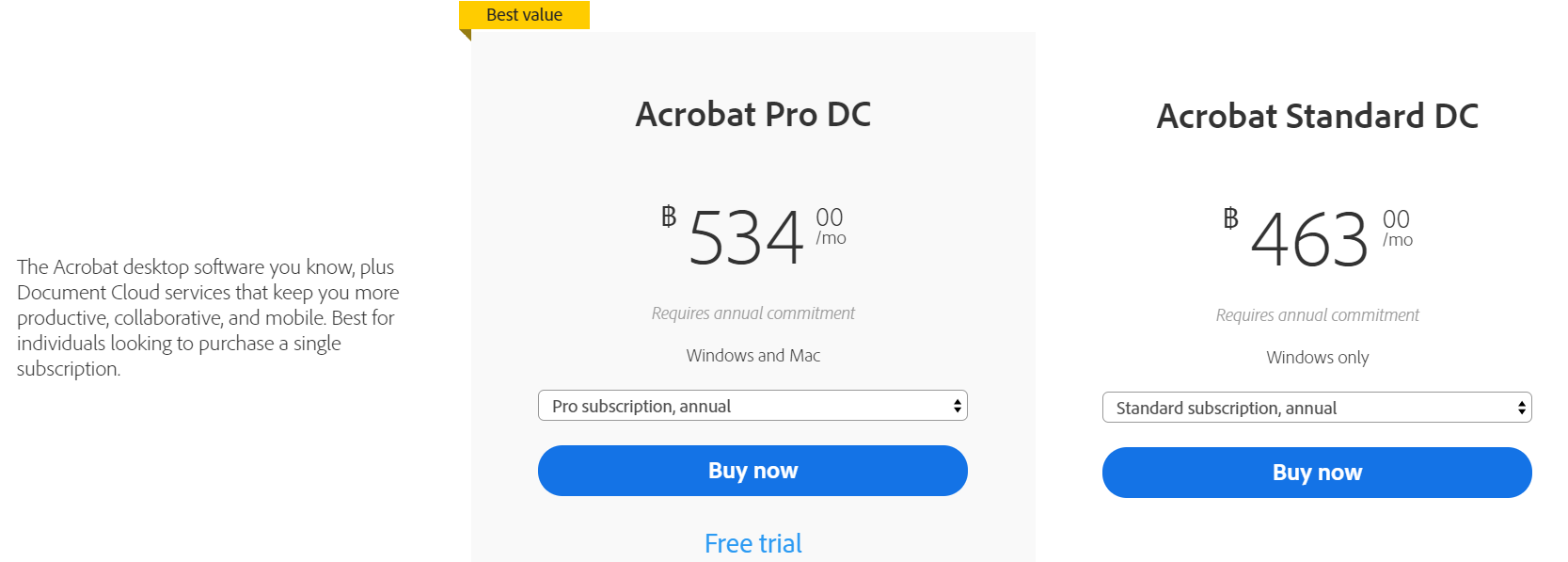
โปรแกรม Adobe Acrobat นั้นรองรับการใช้งานบนคอมพิวเตอร์ทั้งในระบบปฏิบัติการ Windows, และ macOS ทั้งที่ทั้งนั้นโปรแกรมนี้ไม่ใช่โปรแกรมที่เปิดให้ใช้งานได้อย่างฟรี ๆ สำหรับใครที่สนใจก็สามารถเข้าไปดาวน์โหลดโปรแกรมเวอร์ชันทดลองมาใช้งาน หรือหากต้องการซื้อก็สามารถเข้าไปซื้อได้ที่เว็บไซต์ของ Adobe โดยจะมีค่าใช้จ่ายเป็นรายเดือน
สามารถเข้าไปดาวน์โหลดโปรแกรมได้ที่: Adobe Acrobat Reader DC
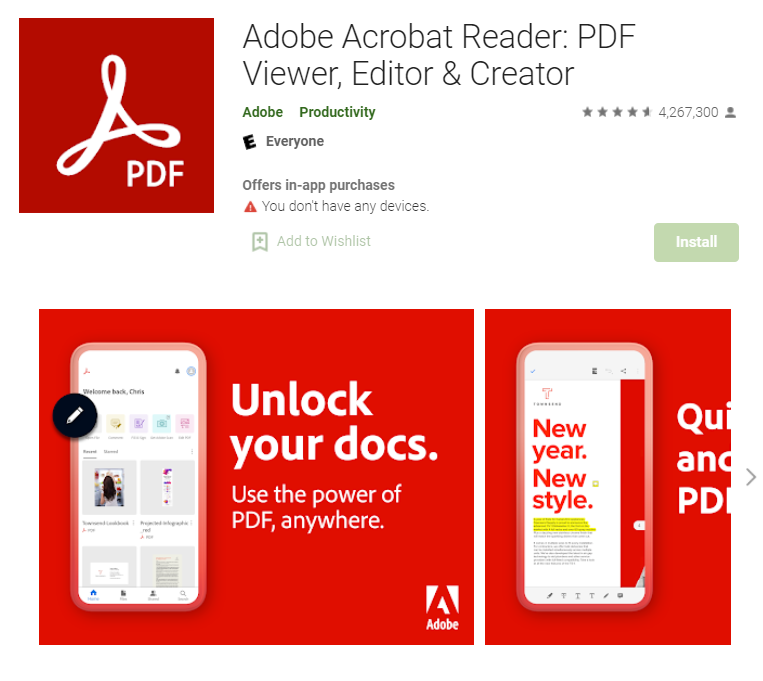
และสำหรับสมาร์ทโฟนนั้นสามารถเข้าไปดาวน์โหลดแอพมาใช้ได้ฟรี รองรับทั้งระบบปฏิบัติการ iOS และ Android
สามารถเข้าไปดาวน์โหลดได้ที่: iOS, Android
อ้างอิงข้อมูล: wikipedia
และทั้งหมดนี้ก็คือ โปรแกรม Adobe Acrobat Reader โปรแกรมอ่านไฟล์ PDF ที่มีประสิทธิภาพการทำงานที่ดี แถมยังเปิดให้ดาวน์โหลดไปใช้งานกันได้ฟรี ๆ ที่ทีมงานได้นำมาแนะนำ ทั้งยังรองรับการทำงานทั้งบนคอมพิวเตอร์ และสมาร์ทโฟนอีกด้วย สำหรับใครที่ต้องเปิดอ่านไฟล์ PDF บ่อย ๆ ไม่ว่าจะเป็นไฟล์งาน ไฟล์รูปภาพ เอกสาร หรือหนังสือ โปรแกรมตัวนี้ก็เปิดไฟล์ให้เราได้ แถมยังมีหน้าตาที่เรียบง่าย สำหรับใครมองหาโปรแกรมอ่านไฟล์ PDF ดี ๆ สักโปรแกรม โปรแกรมตัวนี้ก็คงเป็นอีกหนึ่งทางเลือกให้ลองไปดาวน์โหลดมาใช้งานกัน
อ่านบทความเพิ่มเติม/บทความที่เกี่ยวข้อง